Cómo mover la biblioteca de iPhoto a una nueva ubicación / Mac
La gente le encanta tomar fotos. Esa es una de las razones por las que los teléfonos con cámara se convierten en una característica estándar. También es la razón por la cual la función de administración de fotos es crucial para cualquier computadora personal. Y si usted es un usuario de Mac, una de las aplicaciones de administración de fotos más populares es iPhoto.
Pero a veces necesitas mover tu iPhoto.biblioteca. Una de las razones es porque las fotos y los videos pueden llenar rápidamente su disco duro. Por lo tanto, puede ser una buena idea almacenarlos en la unidad externa dedicada. Otra posible razón es cuando desea cambiar a una versión de Mac más reciente.
¿Cómo mueves tu biblioteca iPhoto a otra ubicación?
Copia de seguridad de su biblioteca de iPhoto
Antes de hacer cualquier cosa a tu biblioteca, esMejor respaldarlo. Si algo sucede, no perderá nada de su valiosa memoria. Las copias de seguridad de rutina también lo protegen de que los archivos de imagen se corrompan o se borren involuntariamente de su disco duro.
Puedes configurar un disco duro externo y usarloCon la aplicación Time Machine para hacer una copia de seguridad de tus fotos. La aplicación realizará automáticamente copias de seguridad periódicas de su computadora, incluida toda su biblioteca de fotos. Solo asegúrese de salir de iPhoto periódicamente antes de realizar una copia de seguridad o de que Time Machine no pueda hacer una copia de seguridad completa de su biblioteca.
Crear una nueva biblioteca de iPhoto o cambiar entre bibliotecas
Una forma que puedes usar para mover tu iPhotobiblioteca es crear múltiples bibliotecas. Las ventajas de tomar este camino son que puede organizar mejor sus fotos, álbumes, presentaciones de diapositivas, proyectos (como libros, tarjetas y calendarios) y luego cambiar entre las bibliotecas.
Por ejemplo, puede mantener bibliotecas separadas para sus fotos personales y sus fotos de trabajo. O, si tiene un niño que toma fotos, puede guardar sus fotos en una biblioteca separada.
La advertencia es que solo puede modificar elementos (como álbumes) o editar fotos en una biblioteca a la vez.
Aquí están los pasos para crear una nueva biblioteca de iPhoto:
- Sal de iPhoto. Mantenga presionada la tecla Opción mientras abre iPhoto.
- En la ventana que aparece, haga clic en Crear nuevo. Escriba un nombre y elija una ubicación para almacenar la nueva biblioteca de fotos. Clic en Guardar.

Para cambiar entre bibliotecas de fotos:
- Sal de iPhoto. Mantenga presionada la tecla Opción mientras abre iPhoto.
- Seleccione la biblioteca a la que desea cambiar. Haga clic en Elegir.
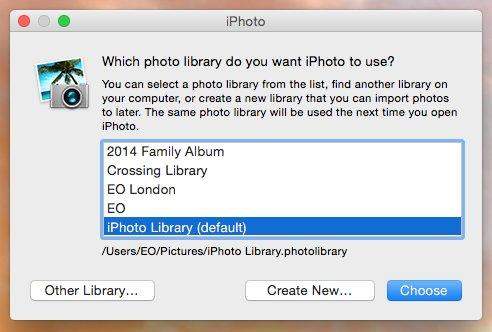
Si desea mover fotos de una biblioteca a otra, siga estos pasos:
- Exportar las fotos desde la biblioteca activa. Esta acción no elimina las fotos de la biblioteca.
- Cambie a la biblioteca a la que desea agregarlos.
- Importar las fotos en la nueva biblioteca.
Mueve tu biblioteca de iPhoto a una nueva ubicación / Mac
A pesar de que puede usar los trucos de varias bibliotecas para mover sus fotos a una ubicación diferente, también puede moverlas con solo arrastrar y soltar.
- Primero, sal de iPhoto. En el Finder, elija su carpeta de inicio (normalmente se le llama).
- Abra la carpeta Imágenes (en la carpeta de inicio) para ubicar el archivo de la biblioteca de iPhoto.
Para mover la biblioteca de iPhoto a una nueva ubicación:
- Arrastre el archivo de la biblioteca de iPhoto a una nueva ubicación en su computadora.
- Pero el proceso no se detiene aquí. Tiene que decirle a iPhoto la nueva ubicación de la biblioteca. Abra iPhoto. Cuando no pueda encontrar la biblioteca, le preguntará la ubicación.
- En la ventana que aparece, seleccione la biblioteca que desea y luego haga clic en Elegir.

Para copiar la biblioteca de iPhoto a una nueva Mac:
- Conecte su disco duro externo. Cuando se muestre en el Finder, arrastre la carpeta o el paquete de la biblioteca de iPhoto al disco duro externo.
- Expulse el disco duro de su viejo Mac y conéctelo a este nuevo.
- Ahora abre iPhoto en la nueva computadora. Mantenga presionada la tecla Opción en el teclado y mantenga presionada la tecla Opción hasta que se le solicite crear o elegir una biblioteca de iPhoto.
Eso es sobre cómo mover la biblioteca iPhoto a una nuevaUbicación o una nueva Mac. Si lamentablemente perdió algunas fotos importantes durante la transferencia, puede usar Any Data Recovery para Mac. Esta aplicación es una solución completa de recuperación de datos de Mac para recuperar todo tipo de archivos del disco duro de Mac, incluida la recuperación de fotos en Mac, y también de otros dispositivos portátiles como unidades flash USB, discos duros externos, tarjetas SD, iPhone.










